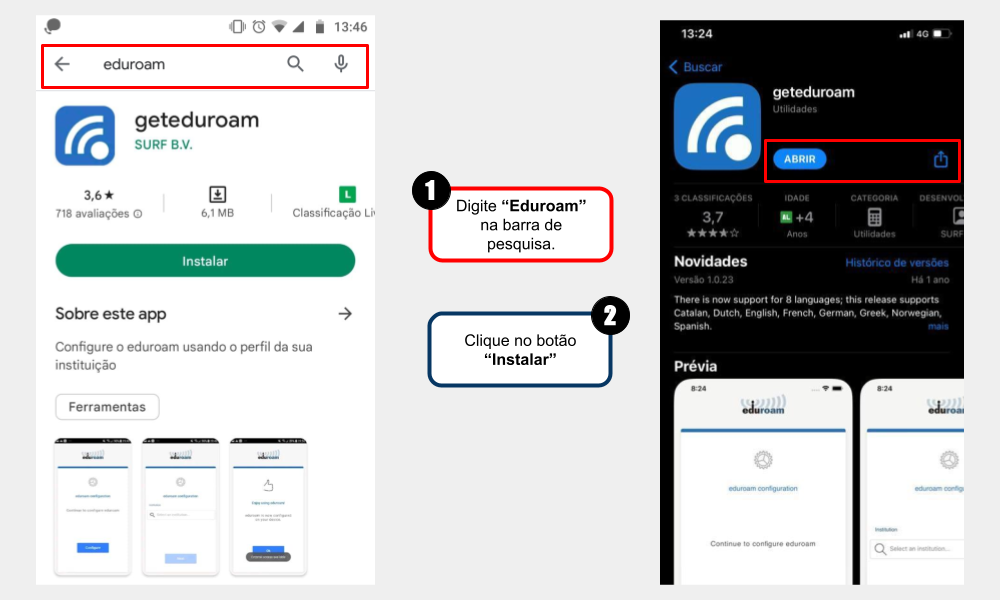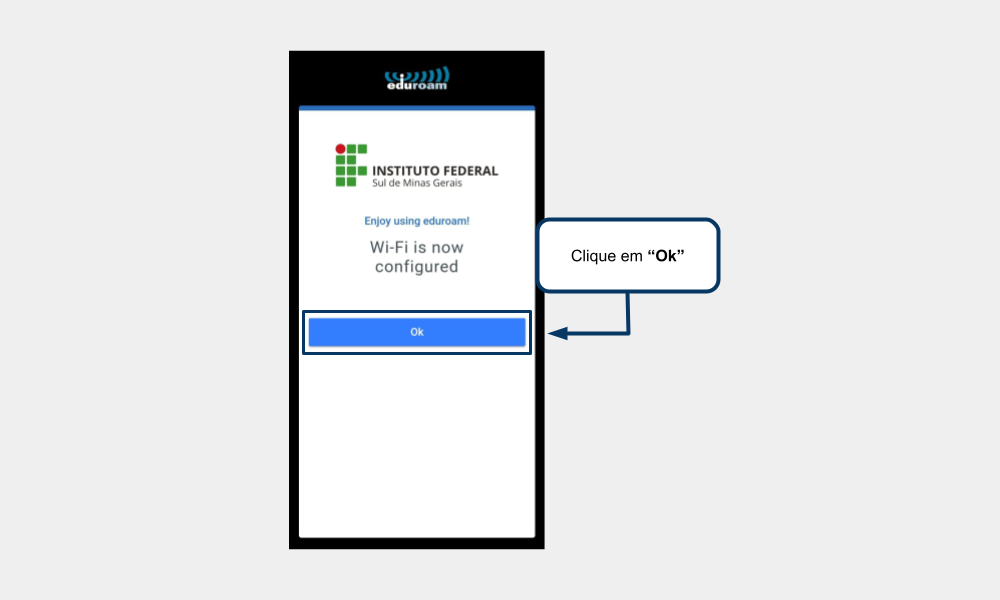Acessar Eduroam pelo celular
Considerações Iniciais
Esse tutorial orienta como instalar, configurar e acessar o eduroam no celular com Sistema Operacional Android e iOS.
ATENÇÃO
Caso esteja utilizando este tutorial para reinstalação da rede eduroam, ou seja, instalar novamente em um equipamento que já possui acesso ao eduroam, é IMPORTANTE que exclua a rede no dispositivo antes de executar este manual.
Pesquisar e instalar Get Eduroam
Após ter entrado no "Play Store" ou no "App Store":
1- Na parte de pesquisa, digite eduroam;
2- Abra o aplicativo e clique em instalar.
|
Figura 1: Pesquisar e instalar o app Eduroam |
Abrir Get Eduroam
Depois de ter instalado o eduroam, clique no botão "Abrir".
|
Figura 2: Abrir Eduroam |
Pesquisa Manual
1- Digite "ifsuldeminas".
2- Clique no item "IFSULDEMINAS - Instituto Federal de Educação, Ciência e Tecnologia"
|
Figura 3: Pesquisar rede IFSULDEMINAS |
Instalação de Perfil para acesso ao WIFI
1- Digite o seu "CPF", seguido do termo "@ifsuldeminas.edu.br".
2- Digite a senha do "Sou IFSULDEMINAS", mesma senha utilizado para acesso ao SUAP.
3- Clique em “CONNECT TO NETWORK”
|
Figura 4: Credenciais para acesso a rede Eduroam |
Finalizando o acesso a rede Eduroam
1- Clique em "Permitir";
2- Para salvar as credenciais da rede Eduroam "Clique em Salvar".
|
Figura 5: Permissões para salvar a rede Eduroam |
Finalizando o acesso
Após digitar suas informações de login corretamente, a seguinte tela irá aparecer:
|
Figura 6: Finalizando o acesso a rede |